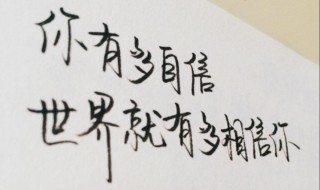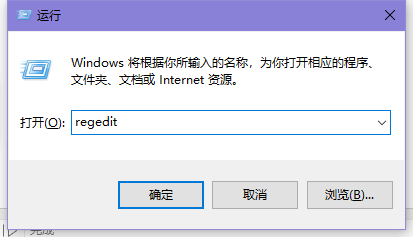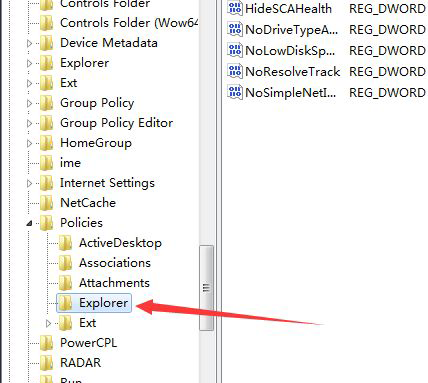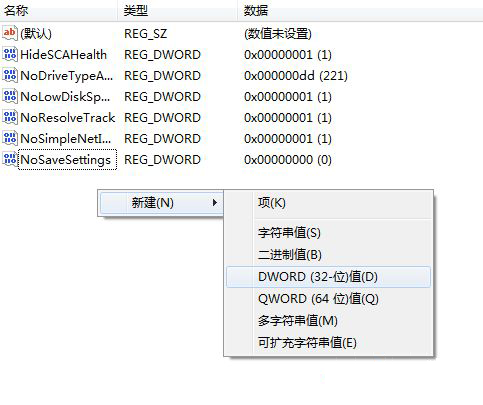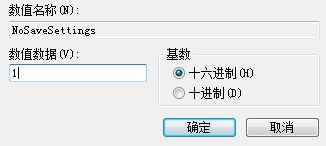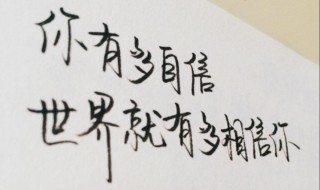win10如何禁止桌面放文件 win10怎么禁用文件夹
来源: 最后更新:24-04-26 12:04:47
导读:win10如何禁止桌面放文件?我们在使用win10系统的时候,经常会在桌面上放文件或者新建文件,但这种行为导致电脑开机速度非常的慢,如何禁止桌面放文件呢,win
-
win10如何禁止桌面放文件?我们在使用win10系统的时候,经常会在桌面上放文件或者新建文件,但这种行为导致电脑开机速度非常的慢,如何禁止桌面放文件呢,win10如何禁止桌面放文件,下面就和小编一起来看看吧!
1、按下“Win+R”呼出运行,在框内输入“regedit”然后按下回车键呼出注册表编辑器。

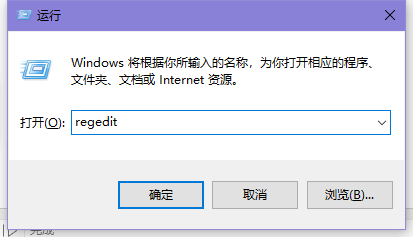
2、在注册表框内依次展开“HKEY_CURRENT _USER\software\Microsoft\Windows\CurrentVersion\Policies\Explorer”。

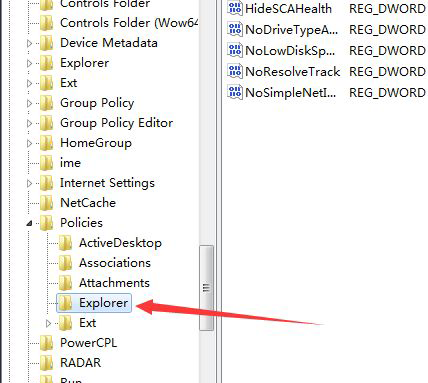
3、在窗口右侧单击右键,点击“新建”,选择“DWORD(32-位)值”,将其值名字修改为“NoSaveSettings”。

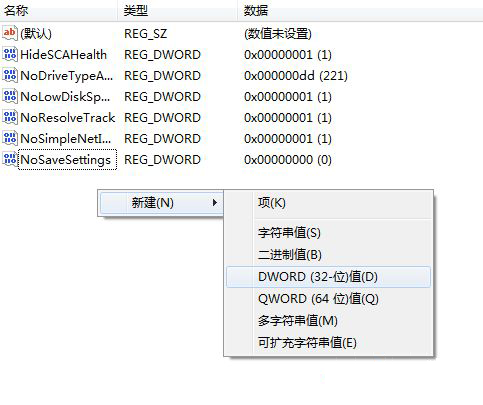
4、双击打开刚创建的“NoSaveSettings”,然后将其数值数据修改为“1”,然后点击确定即可。
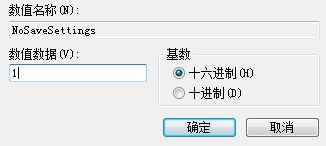
5、如果要恢复,那么删除NoSaveSettings,或者将数值改成0即可。
以上就是win10如何禁止桌面放文件地上的的全部内容了,希望以上内容对您有所帮助!
免责声明:本文系转载,版权归原作者所有;旨在传递信息,其原创性以及文中陈述文字和内容未经本站证实。
这12本书,是诺贝尔文学奖获得者为孩子们写的! 今年,大家都以为诺贝尔文学奖会颁给陪跑多年的日本作家春上春树
解读梦见自己生孩子代表什么呢 竟然全中! 食物相克也激烈!史上最全的柿子不能和什么一起吃 摆地摊卖什么利润大 摆地摊卖什么利润大而且不怕坏 阴阳秘闻讲的什么 阴阳秘闻百度云资源热门标签
热门文章
-
奇骏白色和琥珀金对比(奇骏车白色还是琥珀金色好看) 24-04-26
-
赵医生名字打分102分 赵医生的名字 24-04-26
-
朗逸火花塞有几个?(朗逸火花塞有几个) 24-04-25
-
5w30机油什么意思 5w30机油什么意思冬天能用不 24-04-25
-
池城取名打分119分 24-04-25
-
逍客磨合期多少公里 逍客的磨合期是多少公里 24-04-25
-
新车打蜡固体还是液体? 新车打固体蜡还是液体蜡 24-04-25
-
a6钥匙怎么换电池?(a6钥匙怎么换电池图解) 24-04-25
-
汽车玻璃水过期了还能用吗?(汽车玻璃水过期了还可以用吗) 24-04-25
-
2020最火励志句(2020最火励志句图片) 24-04-25